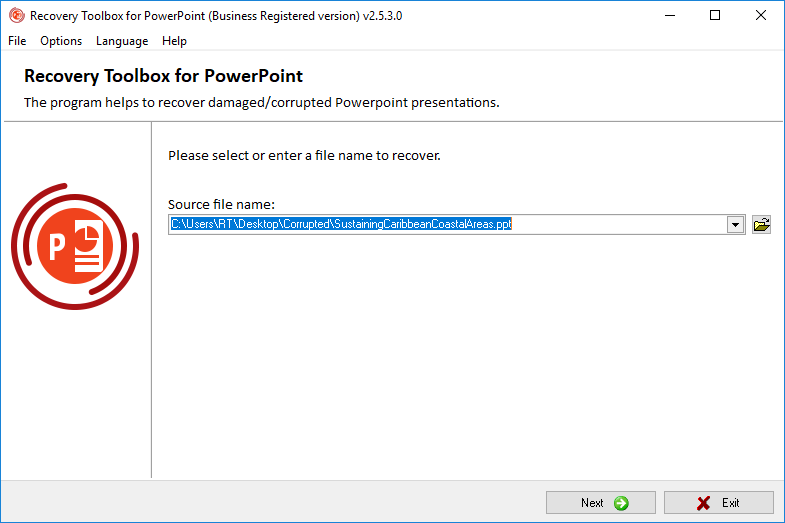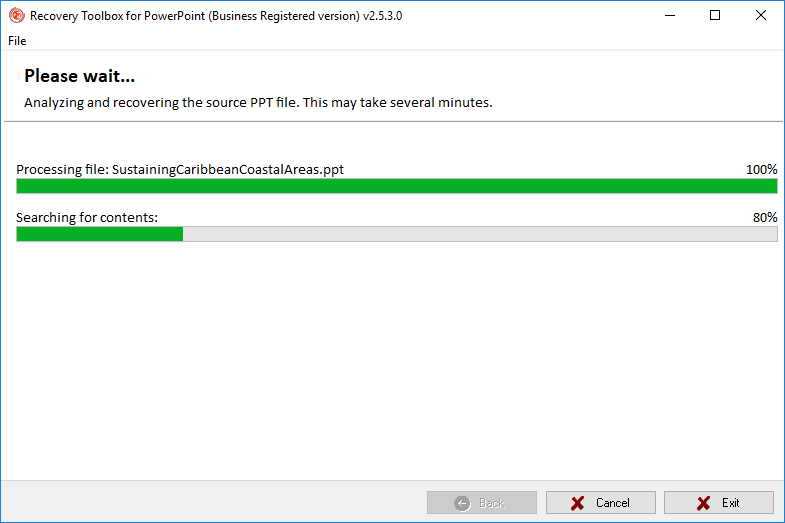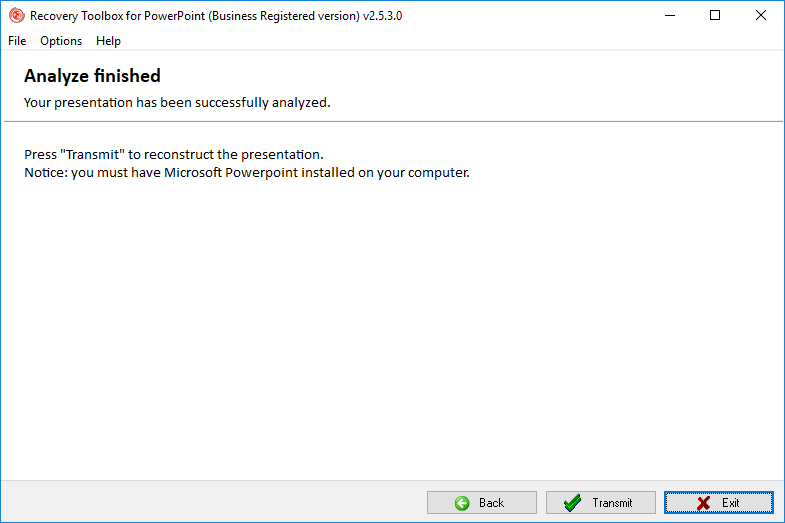Recovery Toolbox for PowerPoint – ऑनलाइन सहायता
Recovery Toolbox for PowerPoint (डाउनलोड करना) एक कॉम्पैक्ट, तेज़ और उपयोग में आसान टूल है जो आपको पीपीटी या पीपीटीएक्स (पावरपॉइंट 2007 और 2022 के लिए) प्रारूप में क्षतिग्रस्त माइक्रोसॉफ्ट पावरपॉइंट फ़ाइलों से डेटा पुनर्प्राप्त करने में मदद करेगा। चूंकि सॉफ़्टवेयर बहुत व्यापक सामान्य दर्शकों के लिए है, इसलिए किसी दूषित फ़ाइल से प्रेजेंटेशन डेटा को सफलतापूर्वक निकालने और उसे संपादन और सहेजने के लिए पावरपॉइंट पर भेजने के लिए किसी पूर्व पुनर्प्राप्ति अनुभव की आवश्यकता नहीं है। प्रोग्राम के डेवलपर्स ने प्रोग्राम के इंटरफ़ेस को काफी सरल बनाने और इसे यथासंभव आत्म-व्याख्यात्मक और सहज बनाने के लिए काफी प्रयास किए। हालाँकि, हमने यह मैनुअल भी बनाया है जो Recovery Toolbox for PowerPoint का उपयोग करने की मूल बातें बताता है, इसलिए प्रोग्राम का उपयोग करने या किसी समस्या के लिए तकनीकी सहायता से संपर्क करने से पहले कृपया इस दस्तावेज़ को देखें।
यदि Recovery Toolbox for PowerPoint आपके प्रेजेंटेशन डेटा को पुनर्प्राप्त नहीं कर सकता है, तो बेझिझक मुख्य प्रोग्राम मेनू से Send source file (स्रोत फ़ाइल भेजें) कमांड का उपयोग करें। प्रोग्राम वर्तमान फ़ाइल को एक नए ईमेल संदेश (डिफ़ॉल्ट ईमेल क्लाइंट का उपयोग करके) से जोड़ देगा और इसे सीधे विकास टीम को भेज देगा। एक बार जब फ़ाइल कंपनी की तकनीकी सहायता टीम को प्राप्त हो जाती है, तो वे आपके डेटा को पुनर्प्राप्त करने का प्रयास करेंगे और इस अवसर का उपयोग प्रोग्राम के पुनर्प्राप्ति इंजन को बेहतर बनाने के लिए करेंगे। वे अपने प्रयास के परिणामों पर अपडेट के साथ यथाशीघ्र आपसे संपर्क करेंगे।
ध्यान दें कि पुनर्प्राप्ति प्रक्रिया में कुछ समय लग सकता है, क्योंकि प्रस्तुति फ़ाइलें काफी बड़ी हो सकती हैं और उनमें विभिन्न प्रकार की बहुत सारी मीडिया फ़ाइलें हो सकती हैं। इसलिए, प्रत्येक चरण की अवधि सीधे संसाधित होने वाली पीपीटी/पीपीटीएक्स फ़ाइल के आकार और आपके प्रोसेसर की गति पर निर्भर करती है।
नीचे Recovery Toolbox for PowerPoint के लिए एक विस्तृत उपयोग मार्गदर्शिका दी गई है। कृपया प्रोग्राम का उपयोग करने से पहले इसे ध्यान से पढ़ें - यह प्रोग्राम के बारे में कई विशिष्ट प्रश्नों के उत्तर प्रदान करता है। यदि आपके पास अभी भी Recovery Toolbox for PowerPoint के बारे में प्रश्न हैं, तो कृपया हमारे सहायता विभाग से संपर्क करने में संकोच न करें। हमें आपकी समस्या में सहायता करने में खुशी होगी।
PPT/PPTX फ़ाइल रिकवरी
1. क्षतिग्रस्त फ़ाइल का चयन
विज़ार्ड का पहला चरण आपको उस क्षतिग्रस्त फ़ाइल का चयन करने की अनुमति देता है जिससे आप डेटा पुनर्प्राप्त करना चाहते हैं। इसे निम्नलिखित में से किसी एक तरीके से किया जा सकता है:
- प्रोग्राम स्क्रीन के केंद्र में स्थित इनपुट फ़ील्ड में क्षतिग्रस्त PPT/PPTX फ़ाइल का नाम और उसका पथ दर्ज करके;
- मानक संवाद का उपयोग करके जिसे इनपुट फ़ील्ड के दाईं ओर एक आइकन पर क्लिक करके खोला जा सकता है;
- ड्रॉपडाउन सूची से पहले उपयोग की गई फ़ाइलों में से एक का चयन करके जिसे इनपुट फ़ील्ड के दाहिने हिस्से में नीचे की ओर तीर वाले एक छोटे बटन पर क्लिक करके खोला जा सकता है।
एक बार फ़ाइल का चयन हो जाने पर, आप Next (अगला) पर क्लिक करके अगले चरण पर आगे बढ़ सकते हैं।
2. क्षतिग्रस्त प्रस्तुति फ़ाइल का विश्लेषण और मीडिया फ़ाइलों का निष्कर्षण
विज़ार्ड का यह चरण 100% स्वचालित है। Recovery Toolbox for PowerPoint निर्दिष्ट प्रेजेंटेशन फ़ाइल की संरचना को स्कैन करेगा और उन सभी छवियों और मीडिया ऑब्जेक्ट्स को निकालेगा जिन्हें वह पहचानने में कामयाब रहा है। इस प्रक्रिया की अवधि केवल पुनर्प्राप्त की जा रही फ़ाइल की जटिलता और आकार और आपके कंप्यूटर की गति पर निर्भर करती है। इस चरण के अंत में, प्रोग्राम फ़ाइल पुनर्प्राप्ति के बारे में अतिरिक्त जानकारी प्रदर्शित करेगा।
कृपया ध्यान दें कि चूंकि Recovery Toolbox for PowerPoint संपादन और बचत के लिए पुनर्प्राप्त प्रस्तुति तत्वों को माइक्रोसॉफ्ट पावरपॉइंट में भेजता है, इसलिए इसे पुनर्प्राप्ति के समय आपके कंप्यूटर पर इंस्टॉल किया जाना चाहिए। सॉफ़्टवेयर PPT और PPTX फ़ाइलों के लिए समान रूप से काम करता है और प्रेजेंटेशन और सभी मीडिया फ़ाइलों को आपकी हार्ड ड्राइव पर एक अलग फ़ोल्डर में सहेजता है। पुनर्प्राप्ति प्रक्रिया समाप्त होने के बाद आप निकाले गए आइटम देख सकते हैं।
PowerPoint 2007-2022 फ़ाइलों के चार्ट को बिटमैप छवियों के रूप में पुनर्निर्मित प्रस्तुतियों में डाला जाएगा। हालाँकि, आप इस उद्देश्य के लिए Microsoft Excel का भी उपयोग कर सकते हैं (यह आपके कंप्यूटर पर स्थापित होना चाहिए) - प्रोग्राम एक नई Excel कार्यपुस्तिका खोलेगा और पुनर्प्राप्त चार्ट को वहां पेस्ट करेगा। फिर आप उन्हें सीधे PowerPoint में संपादित या कॉपी/पेस्ट कर सकते हैं।
इस बिंदु पर, आप पुनर्प्राप्त डेटा को PowerPoint पर भेजने के लिए Transmit (संचारित) पर क्लिक कर सकते हैं, पुनर्प्राप्ति विज़ार्ड का उपयोग बंद करने के लिए Exit (बाहर निकलना) क्लिक करें या Back (पीछे) बटन का उपयोग करके फ़ाइल चयन चरण पर वापस जाएं।
3. पुनर्प्राप्त फ़ाइलों को PowerPoint में स्थानांतरित करना
एक बार जब आप चरण 2 पर Transmit पर क्लिक करते हैं, तो Recovery Toolbox for PowerPoint निम्नलिखित कार्य करेगा:
- पुनर्स्थापित प्रेजेंटेशन को PowerPoint में खोलें (इस प्रक्रिया में कुछ समय लग सकता है क्योंकि प्रोग्राम प्रत्येक प्रेजेंटेशन को स्लाइड दर स्लाइड प्रोसेस करता है)
- Microsoft Excel में चार्ट खोलें
- पुनर्प्राप्त मीडिया फ़ाइलों और छवियों वाला फ़ोल्डर खोलें
अब आप अपनी प्रस्तुति को संपादित कर सकते हैं और इसे एक सुरक्षित स्थान पर एक नए नाम के तहत सहेज सकते हैं।
जैसा कि आप देख रहे हैं, Recovery Toolbox for PowerPoint का उपयोग करना बहुत आसान है। बस निर्देशों का पालन करें और कार्यक्रम बाकी सब का ध्यान रखेगा। हालाँकि, यदि आपको कार्यक्रम के साथ कोई समस्या है, तो हमारा ग्राहक सहायता विभाग आपकी सहायता करने में हमेशा प्रसन्न होगा!